Chcete-li nastavit VMware Edge Intelligence (EI) pro zákazníky SD-WAN, proveďte následující doporučené kroky:
- Aktivace uživatelů VMware SASE Orchestrator v EI
- Kontrola stavu Zařízení SD-WAN Edge
- Vytvoření lokalit
- Vytvoření vlastních aplikací
- Správa výstrah
Aktivace uživatelů VMware SASE Orchestrator v EI
Osoba, která iniciuje nastavení VMware Edge Intelligence, se stává „vlastníkem“ instance a bude mít oprávnění měnit role a oprávnění.
Ve výchozím nastavení obdrží všichni importovaní uživatelé „výchozí“ oprávnění nebo oprávnění „pouze ke čtení“. „Vlastník“ nebo osoba, která má první přístup do EI, může ručně přiřadit importovanému uživateli oprávnění „správce“.
Postup přiřazení rolí a povolení:
- V EI portálu přejděte do nabídky . Otevře se stránka Přístup uživatele (User Access).
- Zvolte uživatele, jehož oprávnění je třeba změnit.
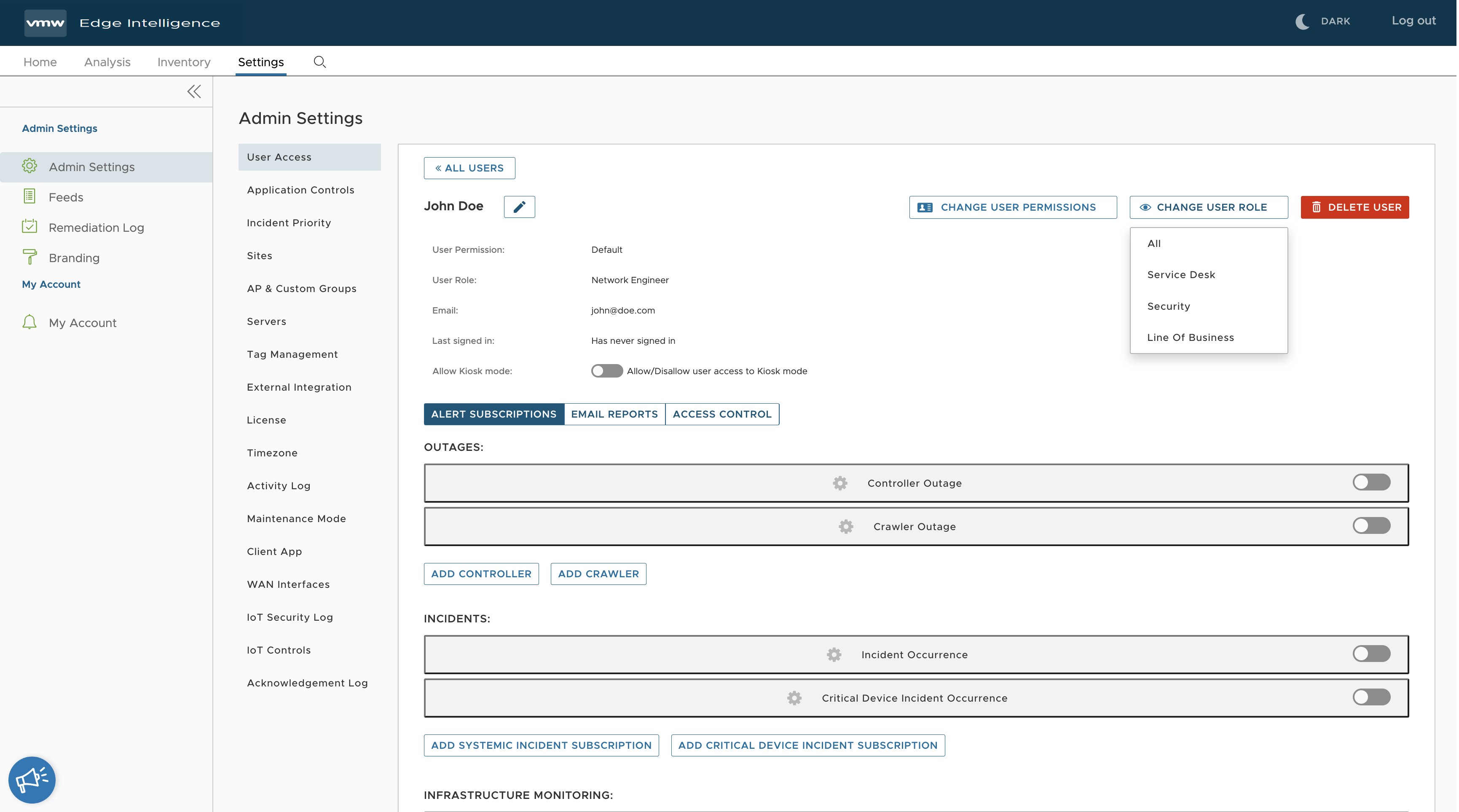
- Na stránce uživatele můžete upravit uživatelská oprávnění a roli vybraného uživatele kliknutím na tlačítka ZMĚNIT OPRÁVNĚNÍ UŽIVATELE (CHANGE USER PERMISSIONS) a ZMĚNIT ROLI UŽIVATELE (CHANGE USER ROLE) v pravém horním rohu.
Více informací o uživatelských rolích a oprávněních naleznete v části „Uživatelé a role“ (Users and roles) v Uživatelské příručce k aplikaci VMware Edge Intelligence (VMware Edge Intelligence User Guide) dostupné na odkazu https://docs.vmware.com/cz/VMware-Edge-Intelligence/index.html.
Kontrola stavu Zařízení SD-WAN Edge
Ujistěte se, že zařízení Zařízení SD-WAN Edge správně reportují data do aplikace VMware Edge Intelligence kliknutím na okno v levém navigačním okně.
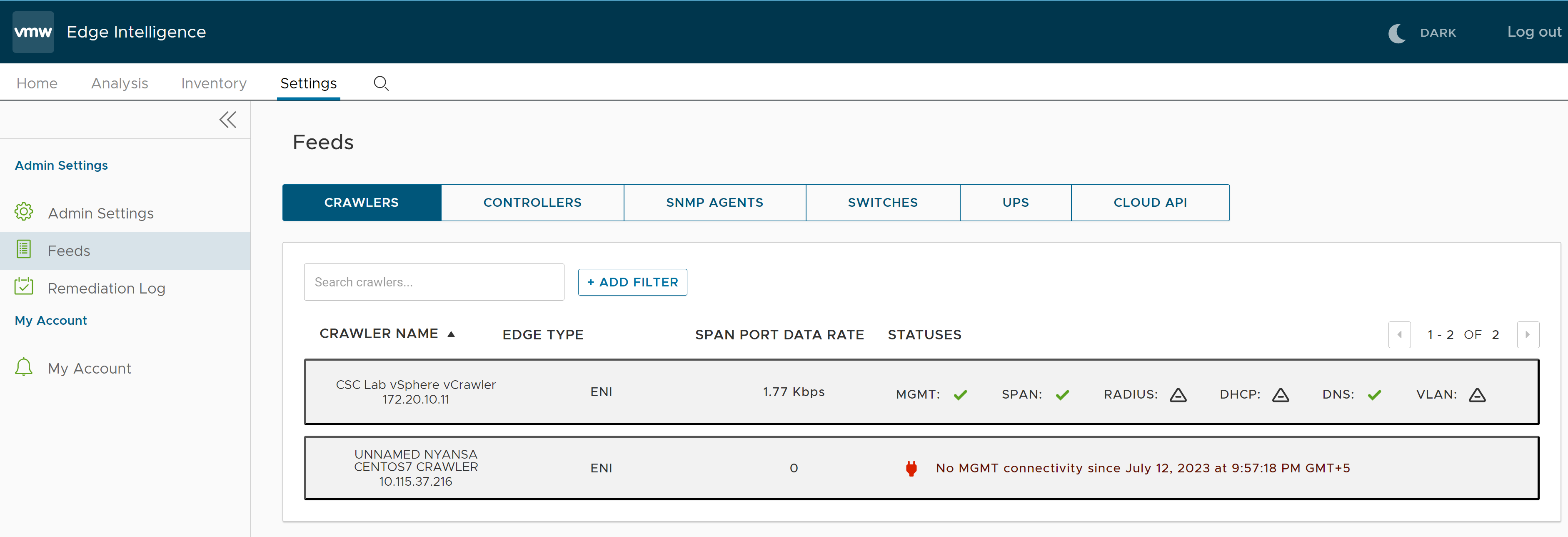
Vytvoření lokalit
- Na portálu EI přejděte do nabídky . Otevře se stránka Lokality (Sites).
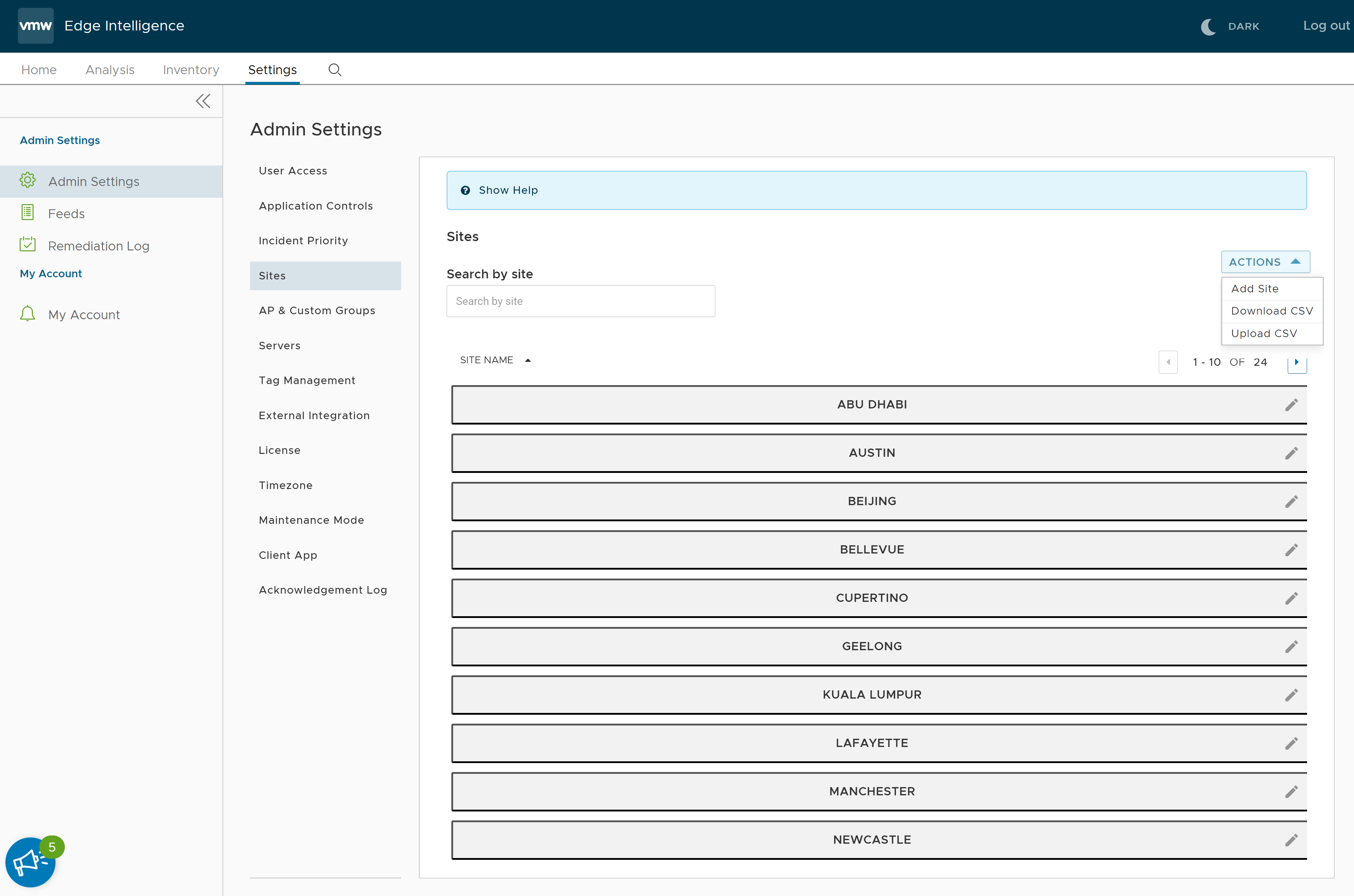
- Z rozevírací nabídky AKCE (ACTIONS) vyberte možnost Přidat lokalitu (Add Site).
- Vyplňte název stránky (Name), adresu (Address) a volitelně také Crawlery (Crawlers), Ovladače (Controllers) nebo Podsítě (Subnets).
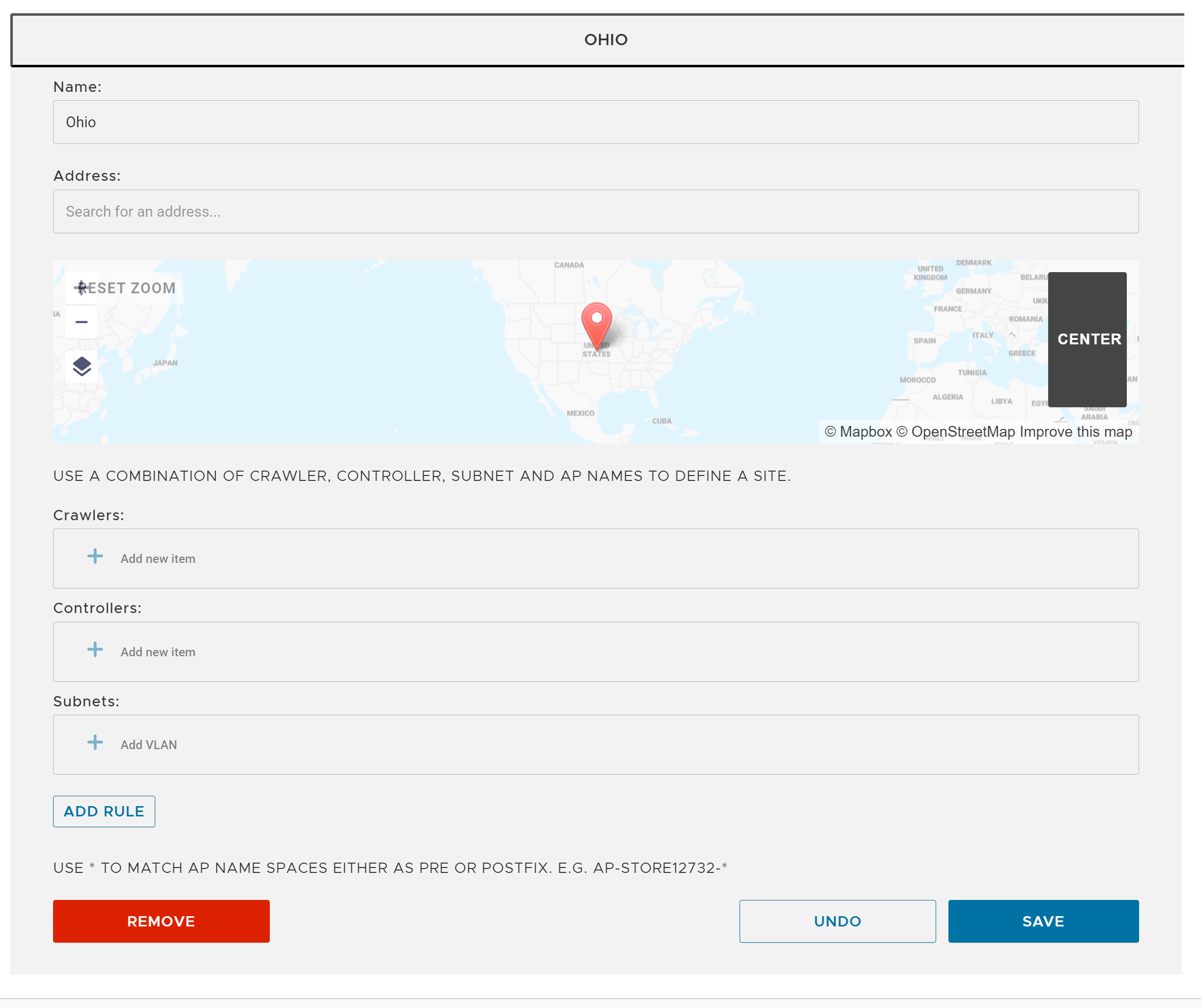
- Klikněte na tlačítko ULOŽIT (SAVE).
Vytvoření vlastních aplikací
- Na portálu EI přejděte do nabídky .
Otevře se stránka Ovládací prvky aplikace (Application Controls).
- V okně Definovat novou aplikaci (Define New Application) vyplňte název aplikace, typ aplikace a volitelně podtyp aplikace a přidejte pravidlo, abyste vytvořili vlastní aplikaci.

- Klikněte na tlačítko VYTVOŘIT (CREATE).
Vlastní aplikace jsou k dispozici napříč VMware Edge Intelligence. Po vytvoření aplikace chvíli trvá, než jsou data správně analyzována.
Správa výstrah
- Na portálu EI přejděte do nabídky .
Otevře se stránka Priorita incidentu (Incident Priority).
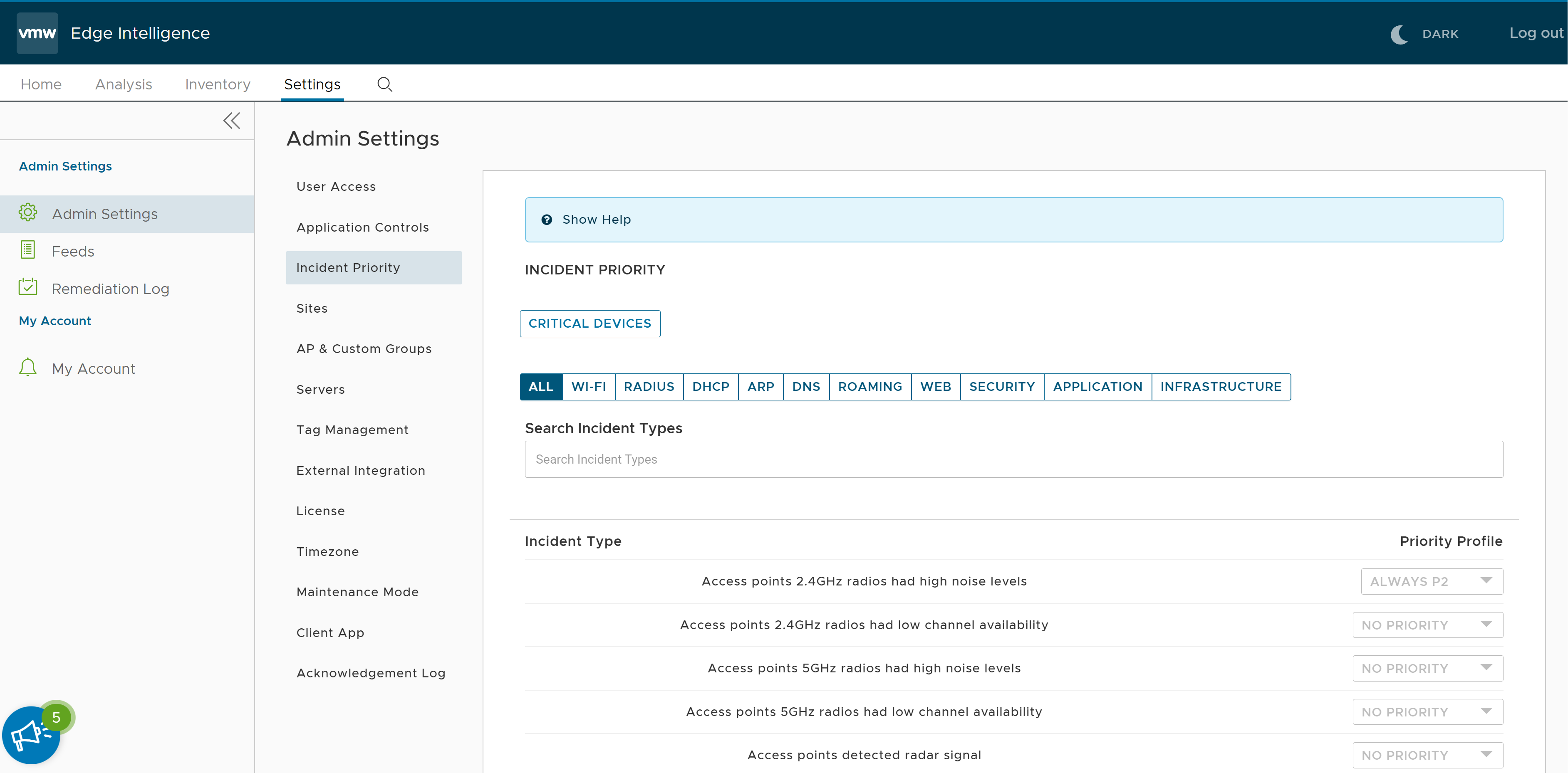
- Pomocí panelu nabídek nahoře můžete procházet incidenty podle kategorie nebo pomocí textového pole Hledat typy incidentů (Search Incidents Type) můžete vyhledávat typ incidentu, jehož prioritu chcete změnit.
- U vybraného typu incidentu můžete prioritu změnit kliknutím na rozevírací nabídku Profil priority (Priority Profile) na pravé straně.
- V EI portálu přejděte do nabídky . Otevře se stránka Můj účet (My Account).
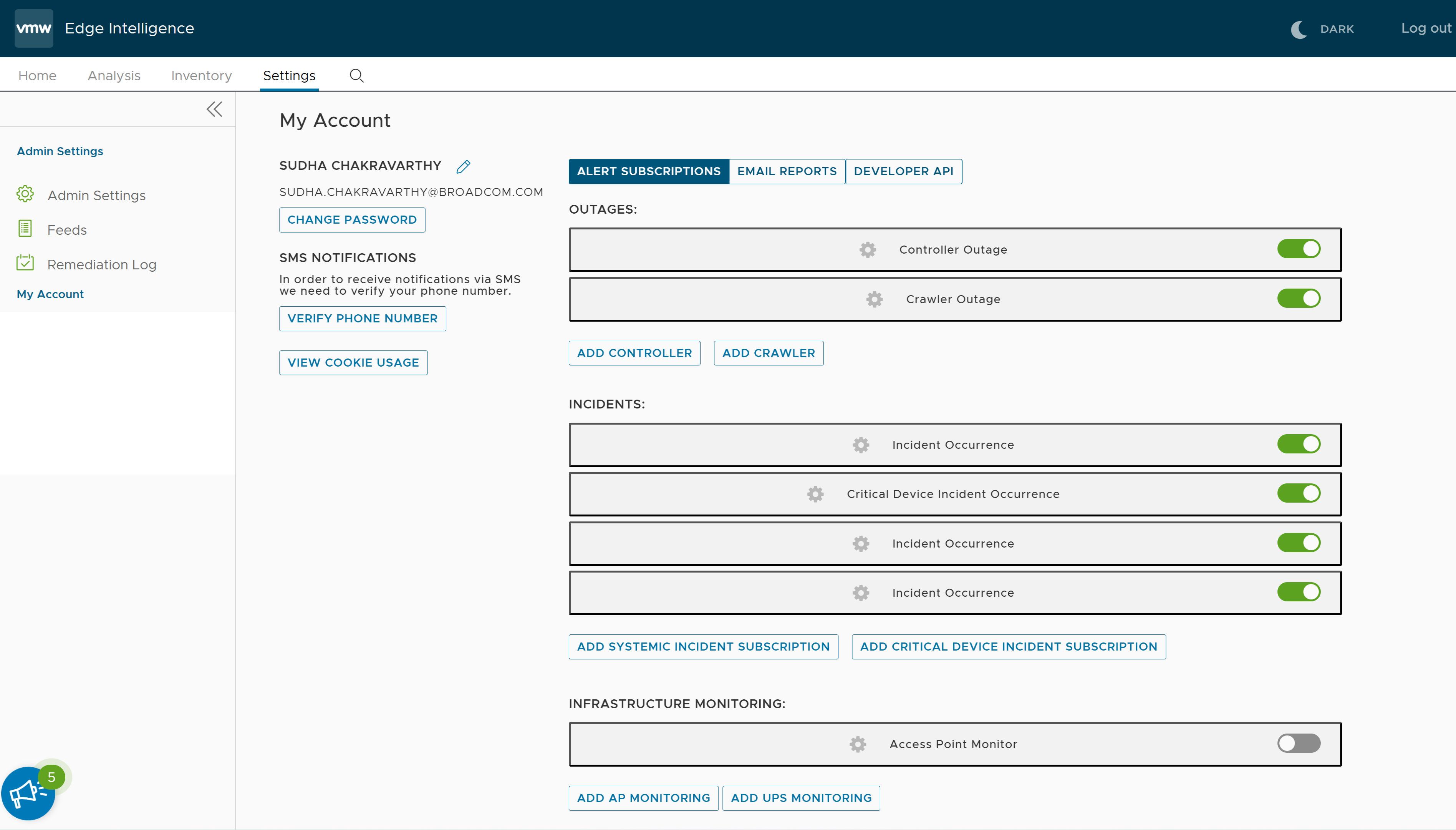
- Na kartě ODBĚRY VÝSTRAH (ALERTS SUBSCRIPTIONS) v části INCIDENTY (INCIDENTS) klikněte na možnost PŘIDAT ODBĚR SYSTĚMOVÝCH INCIDENTU (ADD SYSTEMATIC INCIDENT SUBSCRIPTION).
- Klikněte na možnost Výskyt incidentu (Incident Occurrence) a nakonfigurujte výstrahy výběrem priority incidentu, přidáním lokalit a výběrem možnosti Střední (Medium) pro příjem oznámení z rozhraní EI.